|
Těší mě, že článek o zpracování RAW formátu v Photoshopu vyvolal zájem čtenářů. Jistě se k tématu ještě vrátím, nyní dovolte malé doplnění na základě ohlasů dvou našich čtenářů.
Pan TT mi napsal:
Ze stránky Adobe jsem si dotyčný profilový doplněk stáhnul a nainstaloval. Poté se obohatila nabídka v oblasti kalibrace fotoaparátu, jak je vidět na ukázce:  Na proklik uvidíte celou sejmutou obrazovku Camera RAW. Po volbe „picture style“ se obraz znatelně změnil do teplejší tóniny. Nebylo však možno volně upravovat parametry zvoleného picture style, jak to jde v programu DPP (Digital Photo Profesional), který je dodáván k přístrojům Canon. Pan I.I. komentuje zmíněný DPP
Když si to vypnete respektive stáhnete na nulu (a pro budoucnost si to i trvale nastavíte v preferencích programu) a RAWy si znovu překonvertujete a případně i mírně doostříte (jako kompenzaci vlivu antialiasového low-pass filtru před senzorem), budete jistě příjemně překvapen ostrostí výstupů a množstvím nejjemnějších kresebných detailů. A když pak na základě této zkušenosti budete moci i svůj článek zaktualizovat, budu tomu rád, neboť v současné podobě je myslím tento článek dosti zavádějící, a mnoho Vašich čtenářů z něj zřejmě získává zbytečně negativní dojem. Nejdřív dodám, že ovládací panel s kartami vypadá takto (a na proklik uvidíte celou obrazovku), kdy po zadání picture style (zde landscape=krajina) můžete ovlivňovat color tone (barevnost), saturation (sytost) a sharpness (doostření), přičemž DPP si načte ty parametry, které jste si nastavili na foťáku a zde je můžete v plném rozsahu změnit (což je bezesporu obrovská výhoda a toto Photoshop nenabízí, ani po doplnění kamerovými profily). Pan I.I. má na mysli tuto třetí kartu:  Jak vidíte, ve výchozím nastavení je redukce šumu v jasech nastavena na hodnotu 7 z 20 možných a barevného šumu hodnota 8 z 20 možných. Doporučuje stáhnout na nulu a v preferencích (najdete je pod Tools dole v roletovém menu anebo klávesovou zkratkou Ctrl+K) si tuto hodnotu „nulového odšumu“ nastavit jako výchozí hodnotu: 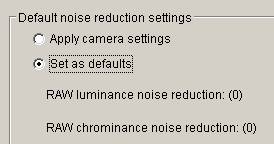 Děkuji čtenářům za připomínky a rady, nicméně ani po těchto nových zkušenostech nemohu ustoupit od konstatování, že Photoshop dává lepší výsledky v kresbě a i s použitím camera profilu je méně pružný v úpravě barevnost ve vztahu k picture styles, kdežto DPP ty picture styles ovládá perfektně, ale rozpor „kresba versus šum“ řeší hůře. |
|
Těší mě, že článek o zpracování RAW formátu v Photoshopu vyvolal zájem čtenářů. Jistě se k tématu ještě vrátím, nyní dovolte malé doplnění na základě ohlasů dvou našich čtenářů.
Pan TT mi napsal:
Ze stránky Adobe jsem si dotyčný profilový doplněk stáhnul a nainstaloval. Poté se obohatila nabídka v oblasti kalibrace fotoaparátu, jak je vidět na ukázce:  Na proklik uvidíte celou sejmutou obrazovku Camera RAW. Po volbe „picture style“ se obraz znatelně změnil do teplejší tóniny. Nebylo však možno volně upravovat parametry zvoleného picture style, jak to jde v programu DPP (Digital Photo Profesional), který je dodáván k přístrojům Canon. Pan I.I. komentuje zmíněný DPP
Když si to vypnete respektive stáhnete na nulu (a pro budoucnost si to i trvale nastavíte v preferencích programu) a RAWy si znovu překonvertujete a případně i mírně doostříte (jako kompenzaci vlivu antialiasového low-pass filtru před senzorem), budete jistě příjemně překvapen ostrostí výstupů a množstvím nejjemnějších kresebných detailů. A když pak na základě této zkušenosti budete moci i svůj článek zaktualizovat, budu tomu rád, neboť v současné podobě je myslím tento článek dosti zavádějící, a mnoho Vašich čtenářů z něj zřejmě získává zbytečně negativní dojem. Nejdřív dodám, že ovládací panel s kartami vypadá takto (a na proklik uvidíte celou obrazovku), kdy po zadání picture style (zde landscape=krajina) můžete ovlivňovat color tone (barevnost), saturation (sytost) a sharpness (doostření), přičemž DPP si načte ty parametry, které jste si nastavili na foťáku a zde je můžete v plném rozsahu změnit (což je bezesporu obrovská výhoda a toto Photoshop nenabízí, ani po doplnění kamerovými profily). Pan I.I. má na mysli tuto třetí kartu:  Jak vidíte, ve výchozím nastavení je redukce šumu v jasech nastavena na hodnotu 7 z 20 možných a barevného šumu hodnota 8 z 20 možných. Doporučuje stáhnout na nulu a v preferencích (najdete je pod Tools dole v roletovém menu anebo klávesovou zkratkou Ctrl+K) si tuto hodnotu „nulového odšumu“ nastavit jako výchozí hodnotu: 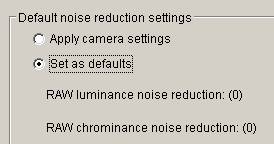 Děkuji čtenářům za připomínky a rady, nicméně ani po těchto nových zkušenostech nemohu ustoupit od konstatování, že Photoshop dává lepší výsledky v kresbě a i s použitím camera profilu je méně pružný v úpravě barevnost ve vztahu k picture styles, kdežto DPP ty picture styles ovládá perfektně, ale rozpor „kresba versus šum“ řeší hůře. |







